Виявлення і виправлення помилок у виконаних розрахунках
Кнопка Перевірка наявності помилок (Error Checking tool) дозволяє знайти на робочому аркуші невірні, з точки зору Excel формули. Після знаходження помилки відображується діалогове вікно з можливими варіантами виправлень. Якщо на вашу думку помилки немає, то натискуйте кнопку
Пропустити помилку (Ignore).
Excel
2003 стежить за тим, чи не має яке-небудь вічко, що містить число, текстовий формат; контролює, чи не бере яка-небудь формула дані з порожнього вічка (унаслідок неправильної вказівки її параметрів). Параметри відстежування помилок можна задати після вибору команди
Параметри (Options) у меню Сервіс (Tools) на вкладці Перевірка помилок (Error Checking). Якщо у вічку виявлена помилка, це вічко позначається зеленим трикутником в лівому верхньому кутку.
Відстежування вічок, що беруть участь в обчисленнях
Вічка, з яких
беруться значення для формули в активному вічку, називаються такими, що впливають. Вічка, що містять результат обчислень або формули, отримані з використанням поточної в даній момент вічка, називаються залежними.
Прослідити дорогу від вихідних даних до результатів дозволяють команди Залежності формул (Formula Auditing)
Впливаючі вічка (Trace Precedents) і Залежні вічка (Trace dependents)
у меню Сервіс (Tools) або однойменні кнопки на панелі інструментів
Залежності (Formula Auditing).
Як приклад
прослідимо, які вічка впливають на результат обчислень за формулою, приведеною у вічку F5 (мал. 16.12). Виділимо вічко F5 і натискуватимемо кнопку Впливаючі вічка панелі інструментів Залежності. У таблиці з'являться стрілки, що показують вічка, що беруть участь у формулі, Аби прибрати стрілки, натискуйте кнопку
 Прибрати стрілки до впливаючих вічок (Remove Precedent Arrows). Прибрати стрілки до впливаючих вічок (Remove Precedent Arrows).
Перед тим, як відображувати панель інструментів Залежності слід переконатися, що на вкладці
Вигляд (View) (див. главу 19, мал. 19.8) у вікні команди Параметри (Options) з меню
Сервіс (Tools) перемикач в групі Об'єкти (Objects) не стоїть в положенні
не відображувати (Hide all).
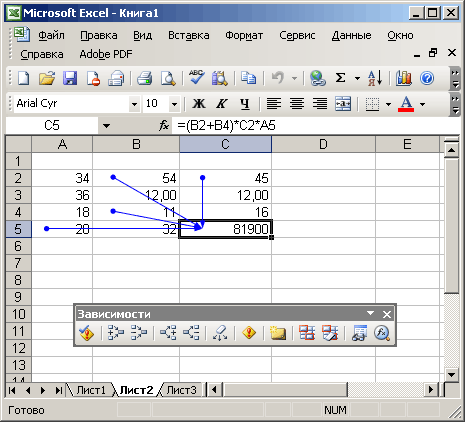
Мал. 16.12
Відображення стрілок,
що показують, які вічка беруть участь в здобутті результату
Після
виділення вічка, що містить помилку, можна натискувати кнопку  Джерело Помилки (Trace Error) — з'являться червоні стрілки, що показують, які вічка можуть бути джерелом помилки, наприклад, ділення на нуль. Джерело Помилки (Trace Error) — з'являться червоні стрілки, що показують, які вічка можуть бути джерелом помилки, наприклад, ділення на нуль.
Кнопка Прибрати всі стрілки (Remove All Arrows)
видаляє всі стрілки на вя аркуші  . .
Знаходження вічок, що впливають на задане вічко
Excel дозволяє
знайти вічка, що впливають на вічко, що цікавить нас. Для визначення цих вічок виконаєте наступні дії:
- виділите задане вічко;
- виберіть команду Перейти (Go To) у меню Правка (Edit) і натискуйте кнопку
Виділити (Special)
у діалоговому вікні Перехід (Go To) (див. главу 13, мал. 13.2);
- на екрані відображуватиметься діалогове вікно Виділення групи вічок (Go To Special) (мал. 16.13). Аби знайти вічка, що впливають на задане вічко, встановите перемикач
впливаючі вічка (Precedents) і один з пов'язаних з ним перемикачів на
всіх рівнях (All levels) або лише безпосередньо (Direct only);
- після того, як ви натискуватимете кнопку ОК на аркуші будуть відмічені всі впливаючі вічка.

Мал. 16.13
Діалогове вікно Виділення групи вічок
|









 Прибрати стрілки до впливаючих вічок (Remove Precedent Arrows)
Прибрати стрілки до впливаючих вічок (Remove Precedent Arrows)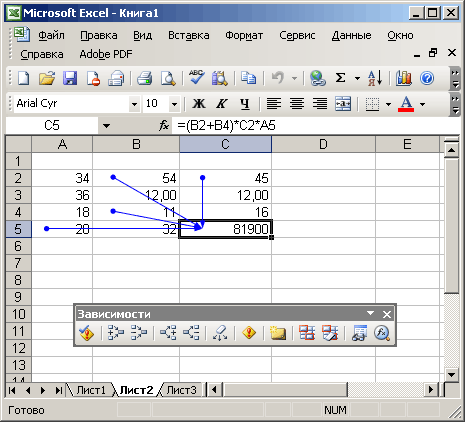

 .
.
